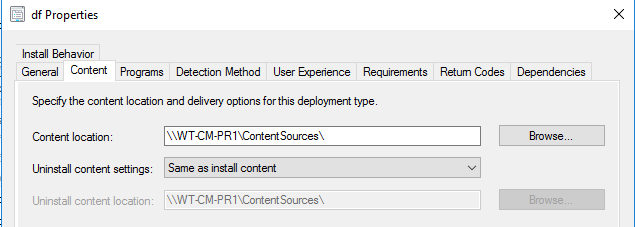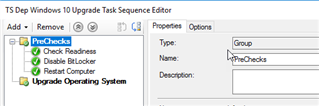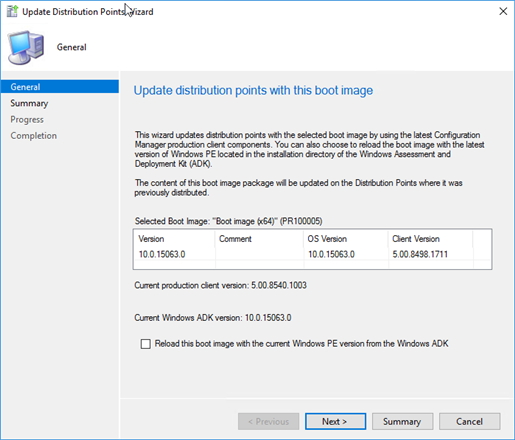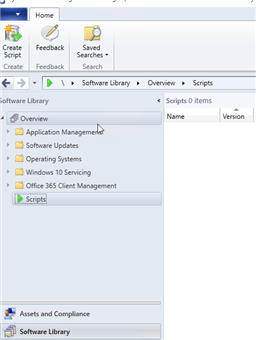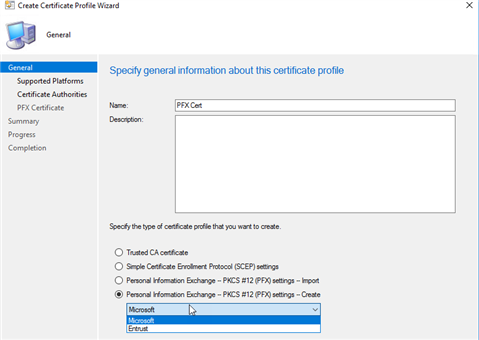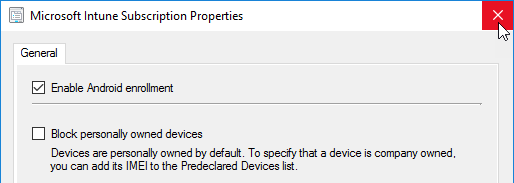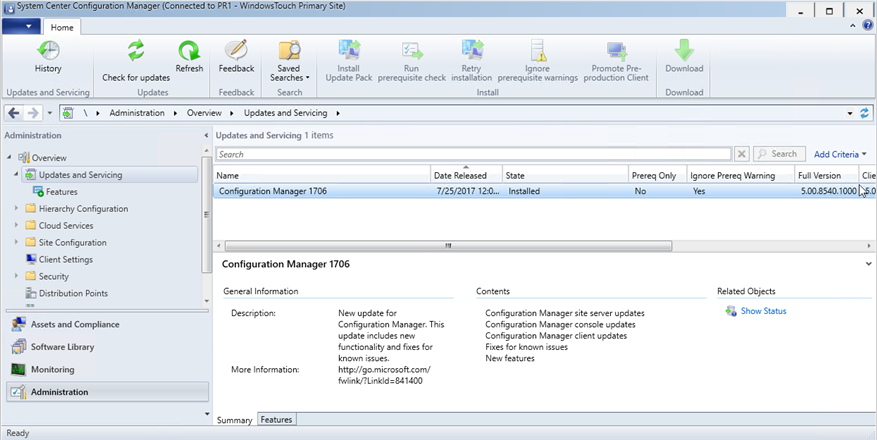Microsoft vient de mettre à disposition la version finale (5.00.8540.1000) de System Center Configuration Manager 1706. ConfigMgr a subi une refonte de sa structure pour permettre des mises à jour aisées de la même façon que l’on peut le voir avec Windows 10. C’est pourquoi la fonctionnalité Updates and Servicing (nom de code Easy Setup) a été introduite. Vous devez donc utiliser cette dernière pour mettre votre site System Center Configuration Manager 1702. Si vous utilisez System Center 2012 Configuration Manager, vous devez mettre à jour votre site vers System Center Configuration Manager 1702 avant de pouvoir passer à cette version.
Note : Un script PowerShell est disponible pour permettre d’opter pour la première vague de déploiement.
System Center Configuration Manager 1706 comprend les nouveautés suivantes :
Administration
- Le rôle Data Warehouse Servicing Point n’est plus en préversion. Il permet le stockage de données à plus long terme. En outre, il est possible d’héberger sa base de données sur un cluster ou un groupe de disponibilité SQL Server Always on.
- Amélioration de l’accessibilité avec l’ajout de plusieurs raccourcis :
- Ctrl + M – Change le focus sur le panneau principal.
- Ctrl + T - Change le focus vers le nœud principal de la page de navigation.
- Ctrl + I - Change le focus de la barre de navigation, sous le ruban.
- Ctrl + L - Change le focus sur le champ Rechercher, lorsqu'il est disponible.
- Ctrl + D - Change le focus sur le volet d'informations, lorsqu'il est disponible.
- Alt – Change le focus sur le volet d'information, nous sommes disponibles.
- Amélioration de la navigation dans le volet de navigation lorsque vous tapez les lettres d'un nom de nœud.
- La navigation du clavier à travers la vue principale et le ruban est maintenant circulaire.
- La navigation par clavier dans le volet d'informations est maintenant circulaire. Pour revenir à l'objet ou au volet précédent, en utilisant Ctrl + D, puis Maj + TAB.
- Après avoir rafraîchi une vue Workspace, le focus est mis sur le volet principal de cet espace de travail.
- Correction d'un problème pour permettre aux lecteurs d'écran d'annoncer le nom des éléments de la liste.
- Ajout de noms accessibles pour plusieurs contrôles sur la page qui permet aux lecteurs d'écran d'annoncer des informations importantes.
- Amélioration des groupes de disponibilité SQL Server Always ON permettant d’utiliser les réplicas avec commits asynchrones (asynchronous commit replicas). Ce qui signifie qu’il est possible d’utiliser des réplicas comme sauvegardes distantes dans le cas de reprise d’activité. Cette version supporte la restauration de vos réplicas synchrone mais ne supporte pas la bascule vers un réplica asynchrone.
- L’outil Configuration Manager Update Reset Tool (CMUpdateReset.exe) permet de corriger des problèmes avec le téléchargement ou la réplication des mises à jour proposées dans la console. Il est présent dans \cd.latest\SMSSETUP\TOOLS et peut être utilisé à partir de la version 1606 ou plus.
- Support des résolutions élevées (High DPI). C’était une problématique importante pour les périphériques avec des dalles à haute résolution, les assistants et la console pouvait être difficilement utilisés. Ceci est maintenant corrigé avec l’aide de Windows 10 1703.Updates and Servicing
- Amélioration des groupes de limites pour les Software Update Points avec notamment :
- La configuration du temps de bascule (fallback) vers les groupes de limite voisins avec un temps minimum de 120 minutes.
- Indépendamment de la configuration de la bascule (fallback), un client tente d’atteindre le Software Update Point qu’il utilise pendant 120 minutes. Après des échecs de communication pour le temps de 120 minutes, le client vérifie les Softwre Update Point disponibles afin d’en trouver un nouveau.
- Tous les Software Update Points dans le groupe de limite courant sont ajoutés au pool du client immédiatement.
- Parce que le client essaye d’utiliser son serveur originel pendant 120 minutes afin de chercher un nouveau, aucun serveur additionnel n’est contacté avant que les deux heures soient écoulées.
- Si la bascule vers un groupe voisin est configurée pour un minimum de 120 minutes, les Software Update Points de ce groupe de limite feront partis des serveurs disponibles.
- Après l’échec de communication avec le serveur originel pendant les deux heures, le client change avec un cycle de communication vers le nouveau Software Update Point plus court.
- Amélioration de l’intégration avec Azure Active Directory :
- Un assistant des services Azure apparaît. Il permet de modifier les configurations communes des services Cloud utilisés par ConfigMgr comme la Cloud Management Gateway, le connecteur OMS, Upgrade Readiness et Windows Store for Business.
- Utiliser Azure AD pour authentifier les clients sur Internet lorsqu’ils accèdent à vos sites ConfigMgr. Ceci remplace la nécessiter d’utiliser des certifications d’authentification clients et requiert la Cloud Management Gateway. La ligne de commande suivante doit être utilisée : ccmsetup.exe /NoCrlCheck /Source:C:\CLIENT CCMHOSTNAME=SCCMPROXYCONTOSO.CLOUDAPP.NET/CCM_Proxy_ServerAuth/72457598037527932 SMSSiteCode=HEC AADTENANTID=<TENANT ID> AADTENANTNAME=<NOM DU TENANT> AADCLIENTAPPID= AADRESOURCEURI=https://<NM DUSERVEUR>
- Installer et gérer des clients ConfigMgr sur Internet. Ceci nécessite l’utilisation de la Cloud Management Gateway.
- Configurer la découverte Azure AD User Discovery permettant de requêter les données utilisateurs dans Azure AD comme pour les découvertes traditionnelles.
- Configuration de Windows Analytics depuis les paramétrages du client. Ceci inclut l’identifiant commercial et les niveaux de télémétrie.
- Nouveaux paramétrages client pour les services Cloud permettant de :
- Contrôler quels clients ConfigMgr peut accéder à la Cloud Management Gateway (CMG).
- Enregistrement automatique des clients ConfigMgr Windows 10 joints au domaine avec Azure Active Directory.
- L’inventaire matériel collecte les informations SecureBoot via la classe SMS_Firmware.
- Ajout d’une notification client permettant de vérifier l’état de conformité pour l’accès conditionnel.
- Ajout de plus d’une centaine de cmdlets PowerShell.
Gestion du contenu
- Client Peer Cache supporte maintenant les fichiers d’installation express de Windows 10 et Office 365. Auparavant, la fonctionnalité ne savait pas prendre en compte ces mises à jour spécifiques.
- Suppression du prérequis concernant la fonctionnalité Client Peer Cache nécessitant le prérequis du compte d’accès réseau (Network Access Account) pour qu’un client utilise ce compte pour s’authentifier et effectuer la demande de téléchargement sur un autre client.
Déploiement d’applications
- Lien direct vers une application dans le Software Center. L’administrateur peut donner à l’utilisateur un lien sous la forme Softwarecenter:SoftwareId=*Application Identifier* qui le redirigera directement vers l’Application du Software Center.
- Vous pouvez spécifier des emplacements de contenu différent pour l’installation et la désinstallation. Le problème survenait lorsque vous deviez utiliser un fichier de désinstallation que vous deviez inclure dans l’emplacement de contenu, le client retéléchargeait alors tout le contenu dont celui utilisé pour l’installation.
Mises à jour logicielles
- Amélioration significative du temps de téléchargement des mises à jour en mode Express Updates (pour Windows 10).
- Vous pouvez gérer les mises à jour de drivers pour les périphériques Microsoft Surface. Ceci requiert l’utilisation de Software Update Point qui exécutent Windows Server 2016.
- Il est possible de créer des stratégies d’ajournement de mises à jour Windows 10 pour les clients gérés via Windows Update for Business (WUfB).
- Amélioration de l’expérience utilisateur pour les mises à jour Office 365 avec de nouvelles notifications, des notifications dans la bar business et une amélioration de l’expérience de compte à rebours.
Déploiement de systèmes d’exploitation
- Les groupes de séquences de tâches peuvent être réduit/replié. Ceci peut permettre d’obtenir plus de lisibilité lors de l’édition.
- Rechanger les images de démarrage avec la version Windows PE courante. Lors de l’exécution de la fonction Update Distribution Points sur les images de démarrage, vous pouvez choisir de les rechercher avec la dernière version de Windows PE à partir du répertoire d’installation de l’ADK Windows.
- Une nouvelle colonne OS Version a été ajouté aux images et packages de mises à jour de système d’exploitation.
- La journalisation est plus efficace dans le fichier Smsts.log. En effet, les entrées CCM_CIVersionInfo.PolicyID ne sont plus écrites dans le fichier afin de ne pas polluer les journaux.
- Des Cmdlets Powershell permettent la création, l'édition et la suppression des séquences de tâches et leurs étapes :
- Run command line (Verb-CMTaskSequenceStepRunCommandLine)
- Install application (Verb-CMTaskSequenceStepInstallApplication)
- Install software (Verb-CMTaskSequenceStepInstallSoftware)
- Install update (Verb-CMTaskSequenceStepInstallUpdate)
- Partition disk (Verb-CMTaskSequenceStepPartitionDisk)
- Reboot (Verb-CMTaskSequenceStepReboot)
- Run PowerShell script (Verb-CMTaskSequenceStepRunPowerShellScript)
- Setup Windows and Configuration Manager (Verb CMTaskSequenceStepSetupWindowsAndConfigMgr)
- Set variable (Verb-CMTaskSequenceStepSetVariable)
Conformité des paramétrages
- Vous pouvez créer et exécutez des scripts PowerShell depuis la console ConfigMgr directement sur des collections. Ces scripts peuvent être approuvé/refusé et exécutez sur les clients ConfigMgr Windows. Vous n’avez plus besoin de les déployer et ils sont exécutez presque en temps réel.
- A partir de cette version, vous pouvez utiliser trois nouveaux paramétrages de stratégies de gestion des applications mobiles (MAM) :
- Block screen capture (Android uniquement) permet de spécifier que la capture d’écran est bloquée lors de l’utilisation de l’application.
- Disable contact sync empêche l’application de sauvegarder des données vers l’application Contact native.
- Disable printing empêche l’application d’imprimer des données d’entreprise.
- De nouveaux paramétrages pour les objets de configuration Windows 10 géré en mode moderne (sans client ConfigMgr) :
- Password
- Device Encryption
- Device
- Region settings modification (desktop only)
- Power and sleep settings modification
- Language settings modification
- System time modification
- Device name modification
- Store
- Auto-update apps from store
- Use private store only
- Store originated app launch
- Microsoft Edge
- Block access to about:flags
- SmartScreen prompt override
- SmartScreen prompt override for files
- WebRTC localhost IP address
- Default search engine
- OpenSearch XML URL
- Homepages (desktop only)
- Password
- Nouvelles règles de stratégie de conformité de périphérique avec :
- Required password type pour Windows Phone 8+, Windows 8.1+ ou iOS 6+
- Block USB debugging on device pour Android 4.0+ et Samsung KNOX Standard 4.0+.
- Block apps from unknown sources pour Android 4.0+ et Samsung KNOX Standard 4.0+.
- Require threat scan on apps Android 4.2 à 4.4 et Samsung KNOX Standard 4.0+
- Mise à jour des descriptions de paramétrages pour les objets de configuration d’Android for Work pour : Allow data sharing between work and personal profile. Plus de détails sur l’article de Microsoft.
- Configuration des applications Android avec des stratégies de configuration applicatives. Cette fonctionnalité est disponible pour les périphériques gérés via Android for Work et s’applique aux applications approuvées dans le Google Play for Work.
- Les stratégies Device Guard peuvent inclure des fichiers et dossiers spécifiques de confiance. Ceci permet de gérer les problèmes de comportement avec des installeurs, d’ajouter des applications métiers qui peuvent ne pas être déployées avec ConfigMgr, d’ajouter des applications inclues dans l’image de système d’exploitation.
- La fonctionnalité de profils de certificat PFX est maintenant supportée par les clients Windows 10 gérés de manière traditionnelle avec le client ConfigMgr.
- Support de Cisco (IPSec) pour la création de profils VPN macOS.
- Support des autorités de certification Entrust pour le déploiement de certificats PFX pour les périphériques gérés par Microsoft Intune.
- Evaluation de l’état d’intégrité du périphérique (Device Health Attestation) pour les stratégies de conformité par l’accès conditionnel pour les périphériques Windows 10 gérés de manière moderne avec Microsoft Intune.
Gestion des périphériques mobiles
- Il est possible de restreindre l’enregistrement d’iOS et Android pour les périphériques personnels. Dans ce cas, les périphériques doivent être préenregistrés ou enregistrés par des programmes comme l’Apple DEP, etc.
- La capacité d’ajouter plusieurs tokens Apple VPP.
- Il est maintenant possible d’ajouter des Tokens provenant d’Apple VPP Education.
- Vous pouvez licencier des applications pour des périphériques dans des scénarios de plateforme partagée.
Plus d’informations sur cette version : What’s new in version 1706
Pour obtenir les éléments relatifs au processus de mise à jour : https://docs.microsoft.com/en-us/sccm/core/servers/manage/updates